ChatGPT là một công cụ mạnh mẽ phi thường đã dẫn đầu trong sự phát triển của các chatbot Generative AI (AI tạo sinh). Tuy nhiên, việc xuất hoặc lưu các cuộc hội thoại ChatGPT ở định dạng hữu ích không hề dễ dàng. May mắn thay, có các tiện ích mở rộng trình duyệt giúp bạn đạt được điều này một cách dễ dàng và nhanh chóng.
Hãy xem xét một số ứng dụng và tiện ích mở rộng tốt nhất để giúp bạn tận dụng tối đa ChatGPT.
1. ShareGPT
ShareGPT là một tiện ích mở rộng có thể được thêm vào các trình duyệt web phổ biến nhất, bao gồm Microsoft Edge và Google Chrome. Tiền đề của tiện ích mở rộng là cho phép dễ dàng chia sẻ các cuộc trò chuyện ChatGPT chỉ bằng một cú nhấp chuột.
Nó thực hiện điều này bằng cách tạo một URL tùy chỉnh cho mỗi cuộc trò chuyện mà bạn muốn chia sẻ. Bạn tạo URL bằng cách chọn nút Share được thêm vào giao diện ChatGPT:
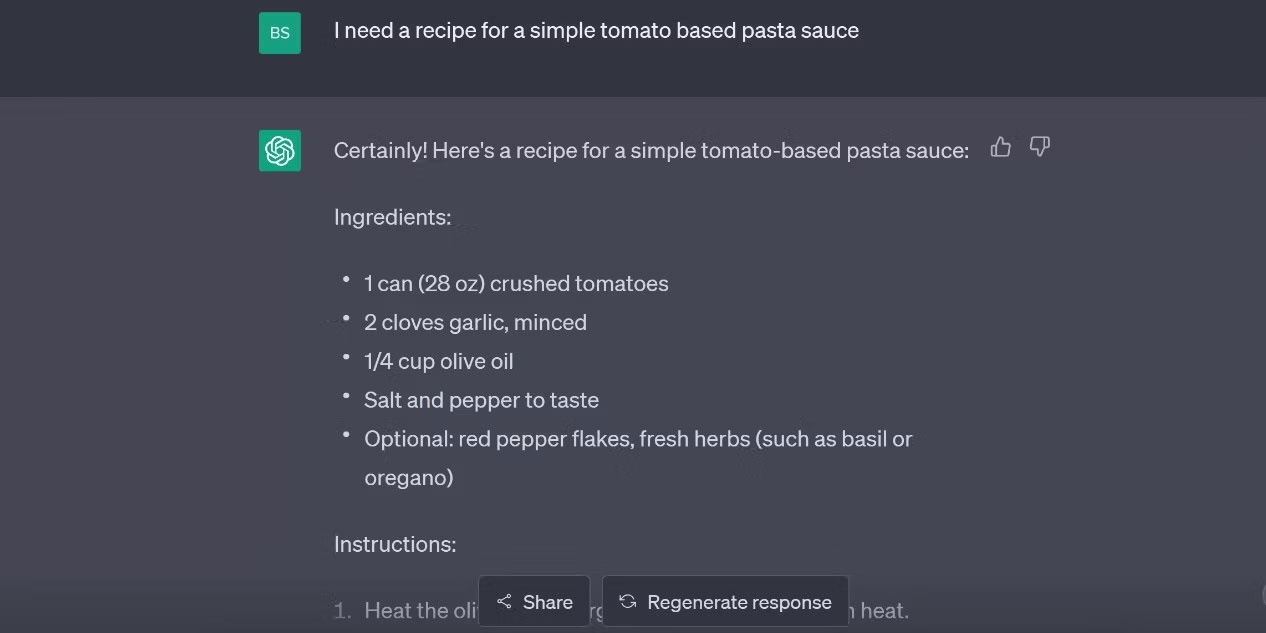
Nhấp vào nút này sẽ mở ra một tab mới có URL tùy chỉnh chứa bản ghi cuộc trò chuyện hoàn chỉnh, sau đó có thể được chia sẻ với bất cứ ai bạn cần.
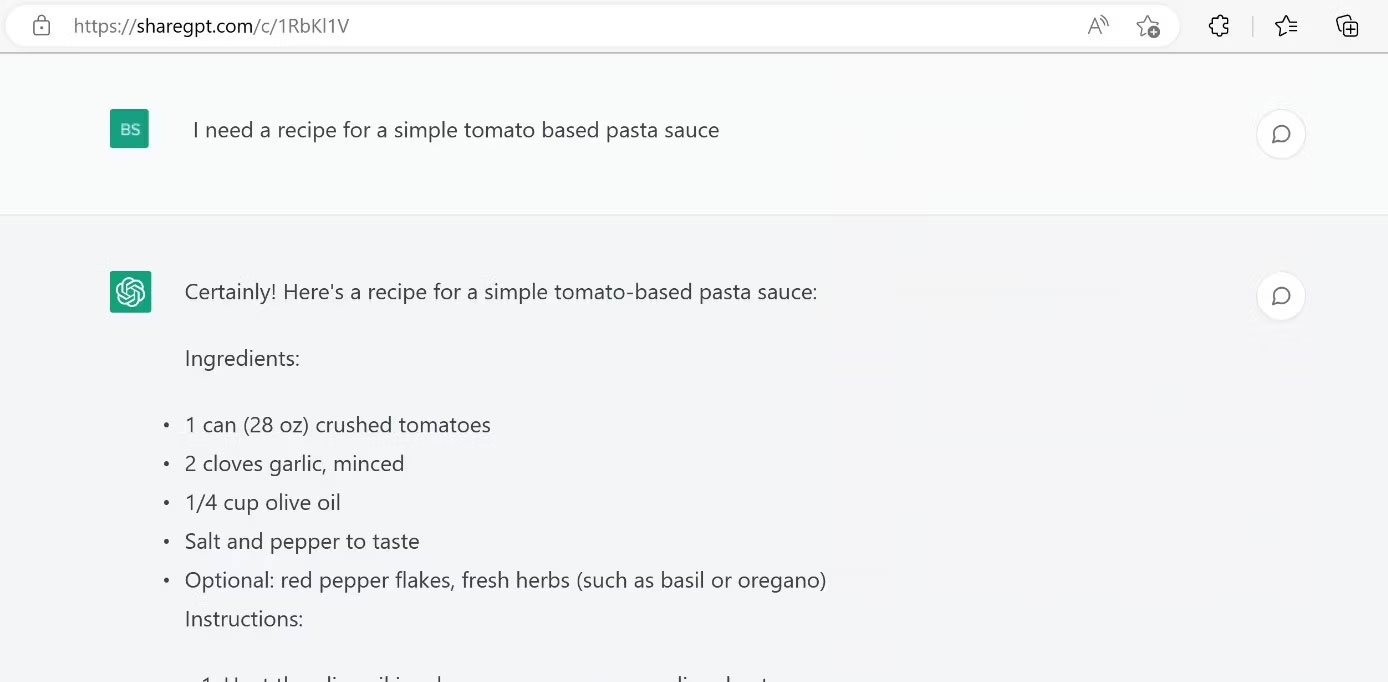
Nhìn chung, công cụ này đơn giản nhưng hiệu quả. Nếu bạn muốn một cách đơn giản và dễ sử dụng để chia sẻ các cuộc hội thoại ChatGPT của mình, thì ShareGPT sẽ đáp ứng được nhu cầu đó.
Mặc dù đây là tiện ích mở rộng của Google Chrome nhưng nó cũng có thể cài đặt trên Microsoft Edge. Quá trình cài đặt diễn ra nhanh chóng, đơn giản và không có bất kỳ sự cố nào.
2. Export ChatGPT Conversation
Notion, ứng dụng ghi chú và năng suất, rất được ưa chuộng. Vì vậy, không có gì ngạc nhiên khi có một tiện ích mở rộng ChatGPT có thể xuất trực tiếp các cuộc trò chuyện của bạn sang Notion. Cài đặt Export ChatGPT Conversation trên Microsoft Edge và Google Chrome rất đơn giản.
Một tính năng thú vị là ứng dụng sắp xếp định dạng cuộc trò chuyện trước khi lưu nó vào không gian làm việc Notion của bạn. Tuy nhiên, ứng dụng này không chỉ dành cho người dùng Notion. Nó cũng có các tùy chọn để tải xuống những cuộc trò chuyện của bạn dưới dạng hình ảnh hoặc sao chép chúng vào clipboard.
Tác giả bài viết đã kiểm tra khả năng xuất trực tiếp các cuộc trò chuyện sang Notion như bên dưới.

Khi cuộc trò chuyện đã sẵn sàng để xuất, bạn có thể truy cập Export ChatGPT từ menu drop-down tiện ích mở rộng trong trình duyệt (thường nằm ở bên phải của thanh địa chỉ). Thao tác này sẽ hiển thị hộp thoại bên dưới.

Bạn sẽ cần liên kết tài khoản Notion của mình với ứng dụng (điều này rất dễ dàng). Quá trình này diễn ra tự động nếu bạn mở tài khoản Notion của mình trên cùng một trình duyệt.
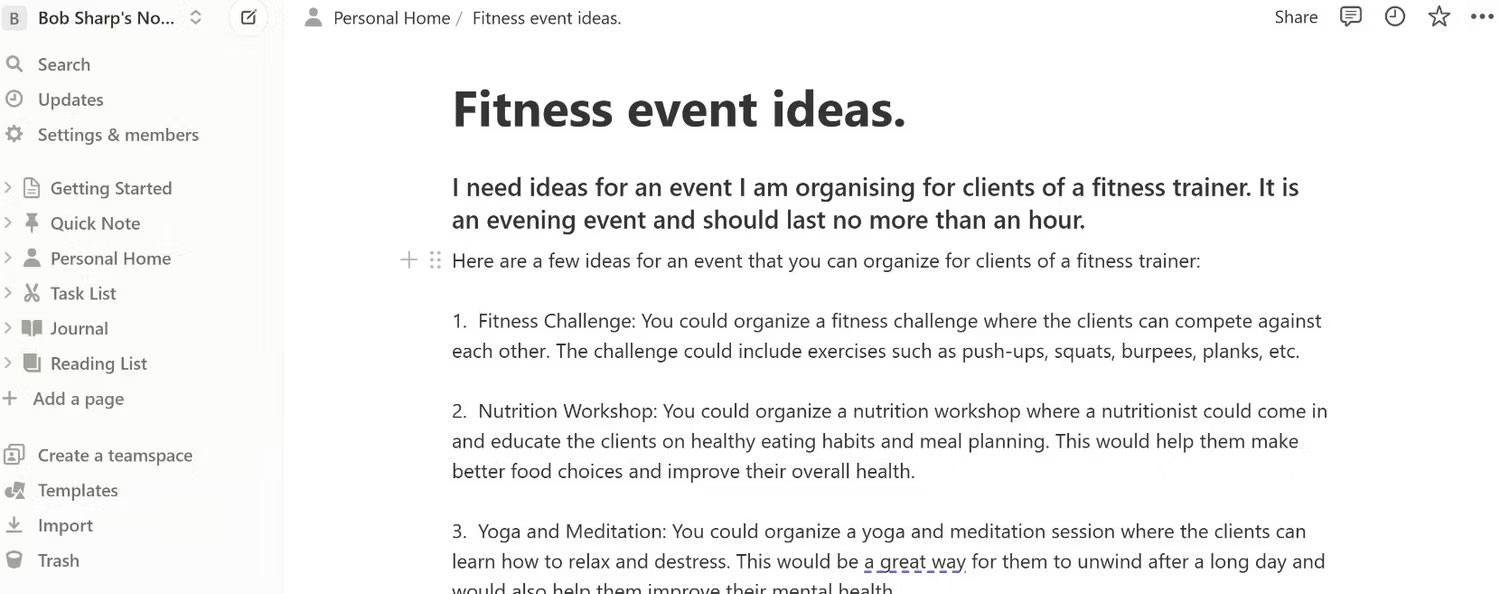
Nhìn chung, nếu bạn là người dùng Notion, công cụ này sẽ rất hữu ích. Nếu bạn không phải là người dùng Notion, có thể có những lựa chọn tốt hơn.
3. ChatGPT Export and Share
Tiện ích mở rộng này hoạt động với Chrome, Edge và Firefox. Tuy nhiên, cài đặt không có sẵn thông qua các nguồn tiện ích mở rộng độc quyền cho những trình duyệt được đề cập. Tuy nhiên, đây là một công cụ tuyệt vời và đáng để bỏ ra một chút công sức.
Cài đặt tiện ích mở rộng theo cách thủ công trên Chrome hoặc trình duyệt khác không khó lắm. Các bước để làm điều này được trình bày chi tiết dưới đây.
Cài đặt ChatGPT Export and Share cho Chrome và Edge
1. Tải xuống phiên bản phù hợp từ trang tải xuống ChatGPT Export and Share.
2. Giải nén các file vào một thư mục trên máy tính. Đây là cách giải nén file Zip trên máy tính.
3. Mở trình duyệt mà bạn muốn thêm extension và điều hướng đến trang tiện ích mở rộng. Điều này có thể được thực hiện bằng cách nhấp vào biểu tượng Extensions và chọn Manage Extensions hoặc nhập thông tin sau vào thanh địa chỉ - chrome://extensions hoặc edge://extensions.
4. Bật Developer Mode bằng cách bật công tắc bật/tắt tương ứng. Hình ảnh bên dưới hiển thị trong Microsoft Edge; người dùng Chrome sẽ tìm thấy nó ở trên cùng bên phải của trang.
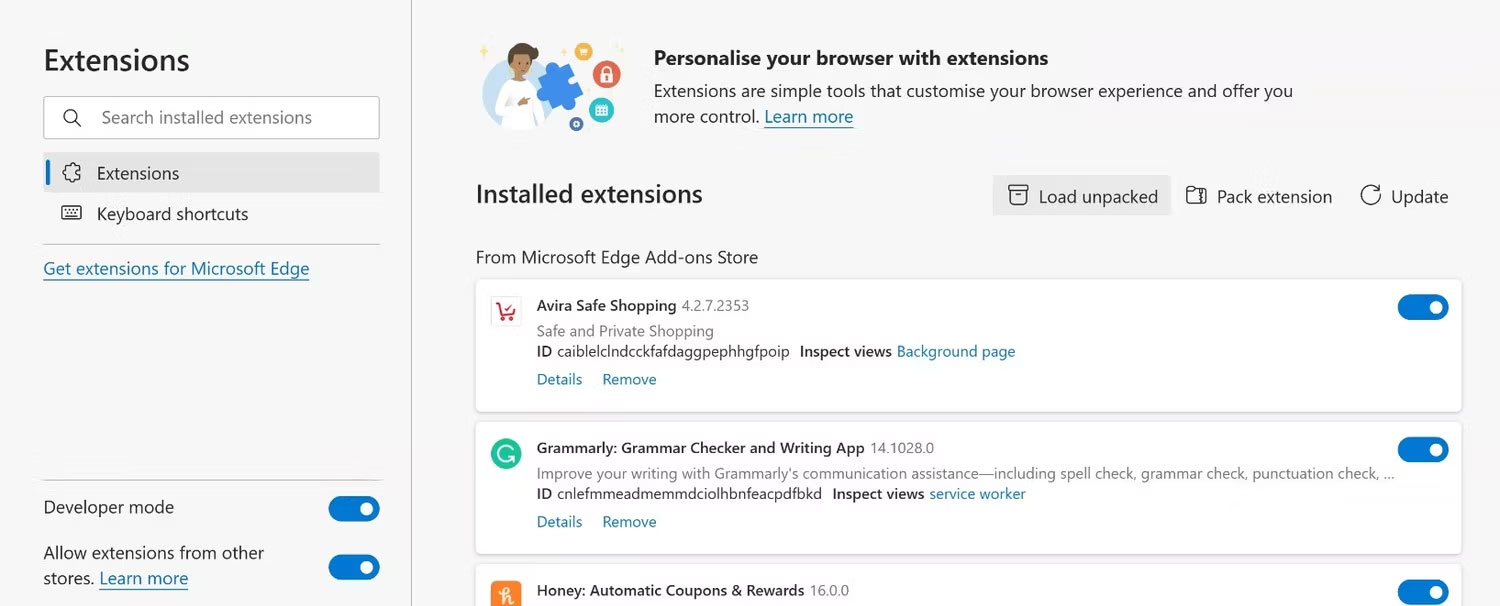
5. Cài đặt tiện ích mở rộng bằng cách nhấp vào nút Load unpacked và chọn thư mục mà bạn đã giải nén các file. ChatGPT Export and Share bây giờ sẽ được kích hoạt.
Cài đặt ChatGPT Export and Share trên Firefox
Hai bước đầu tiên tương tự như trên, ngoại trừ việc bạn phải chọn phiên bản dành cho Firefox. Sau khi ChatGPT Export and Share được tải xuống và giải nén, các bước sau sẽ cài đặt nó trong Firefox.
1. Nhập about:debugging vào thanh địa chỉ của Firefox.
2. Nhấp vào This Firefox, rồi nhấn vào Load Temporary Add-on.
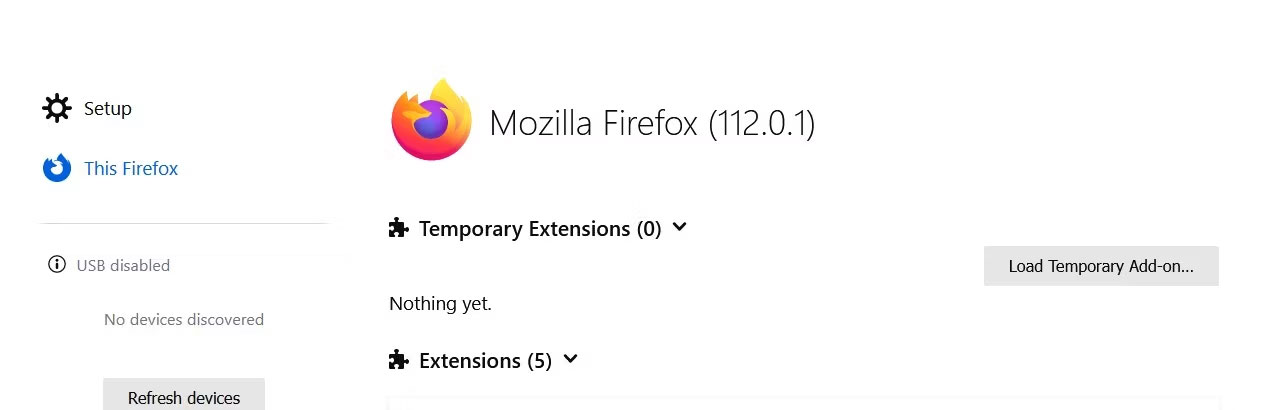
3. Chọn content_script.js từ trình cài đặt đã giải nén.
4. Bây giờ, bạn sẽ có quyền truy cập vào tiện ích mở rộng trên trang web ChatGPT.
Điều không may cho người dùng Firefox là tiện ích mở rộng này sẽ chỉ hoạt động khi bạn mở Firefox. Nếu đóng trình duyệt, bạn phải lặp lại các bước trên mỗi khi khởi động Firefox.
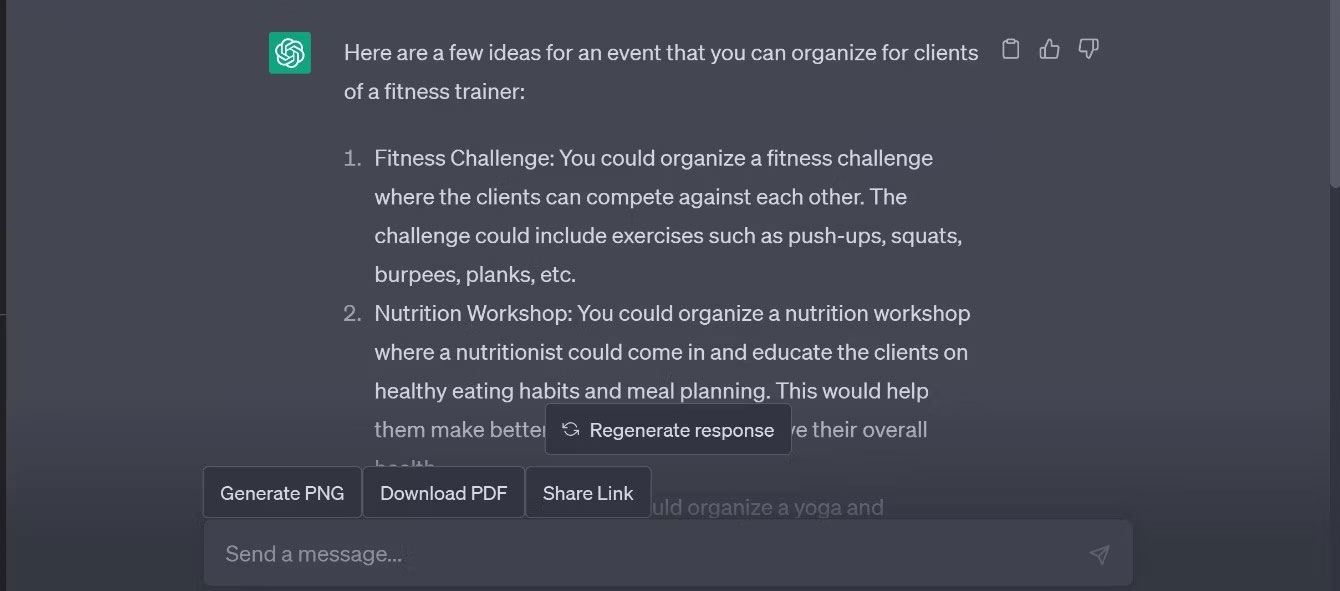
Ngoài ra, công cụ đơn giản này cho phép bạn xuất các cuộc hội thoại ChatGPT của mình dưới dạng file PDF, liên kết web hoặc file PNG. ChatGPT Export and Share sử dụng đơn giản, không có quá nhiều tính năng, nhưng cũng có những công cụ dễ cài đặt hơn thực hiện chức năng tương tự.
4. ChatGPT Prompt Genius
Nếu bạn đang tìm kiếm một tiện ích mở rộng không chỉ cho phép bạn xuất các cuộc trò chuyện của mình, thì ChatGPT Prompt Genius có thể là lựa chọn phù hợp. Trong số các tính năng tiện lợi mà tiện ích mở rộng này bao gồm, nổi bật nhất là việc bổ sung chức năng cho quy trình tạo truy vấn. Có rất nhiều tiện ích mở rộng có thể thêm chức năng hữu ích vào ChatGPT.
Tuy nhiên, bài viết này sẽ tập trung vào các tính năng xuất và chia sẻ của ChatGPT Prompt Genius.
Để xuất các cuộc trò chuyện, tiện ích mở rộng này thêm tùy chọn Share & Export vào thanh bên ChatGPT. Điều này cho phép bạn chọn cách mình muốn chia sẻ cuộc trò chuyện. Các tùy chọn là:
- PNG
- Markdown file
- Shared link
Hình ảnh dưới đây cho thấy cách có thể chọn các tùy chọn này khi xuất cuộc trò chuyện của bạn.

Việc đưa ngôn ngữ Markdown vào công cụ này là một điểm cộng lớn, điều này rất thuận tiện nếu bạn đang sử dụng văn bản cho nội dung web. Tác giả bài viết đã thử nghiệm từng tùy chọn và tất cả chúng đều hoạt động hoàn hảo với tùy chọn liên kết, tạo một URL duy nhất, dễ dàng chia sẻ.
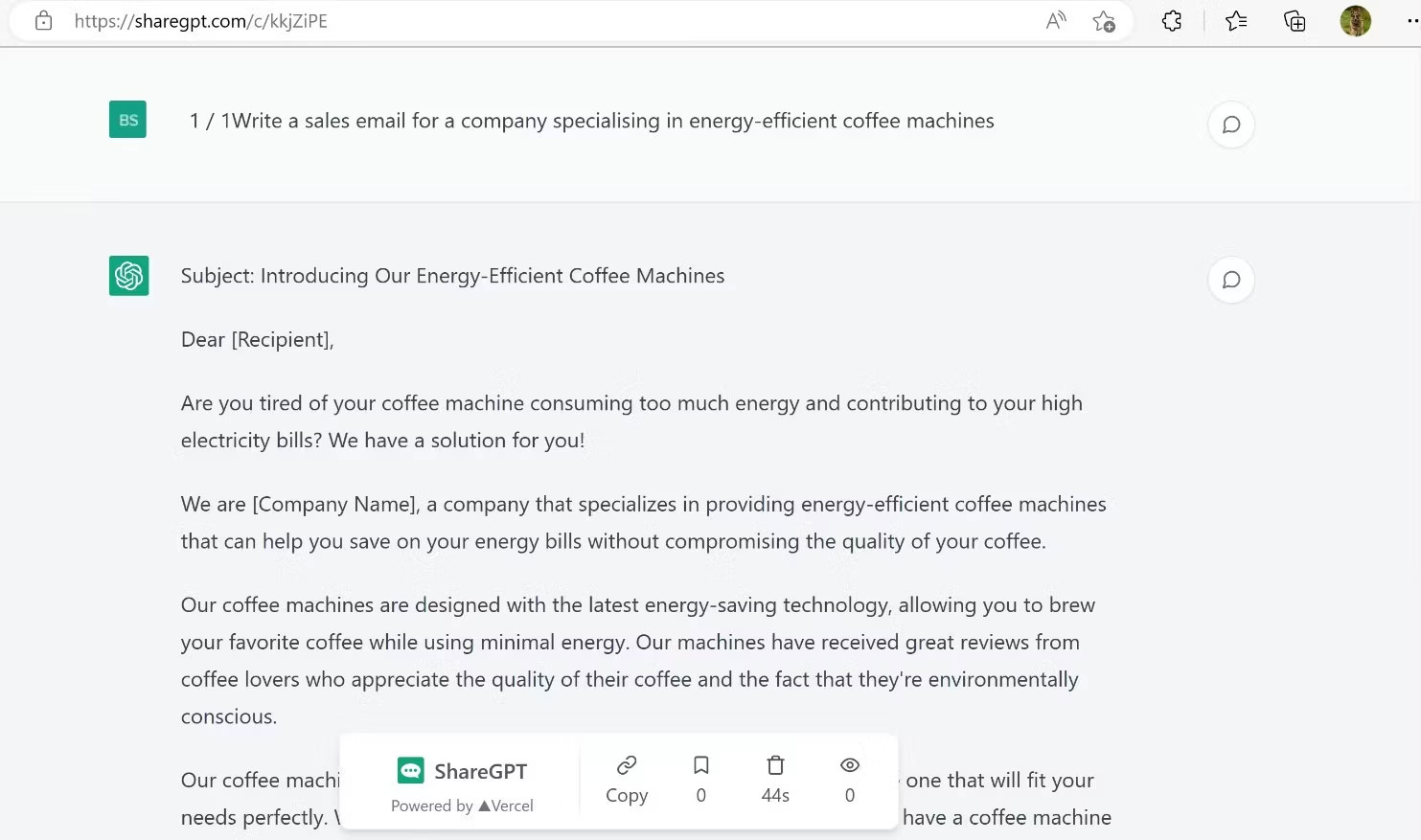
Nhìn chung, công cụ này dễ cài đặt và hoạt động như mong đợi. Nếu bạn muốn dễ dàng chia sẻ công việc của mình và đồng thời cải thiện các kỹ thuật tạo truy vấn, ChatGPT Prompt Genius có thể là công cụ phù hợp dành cho bạn.
 Công nghệ
Công nghệ  Windows
Windows  iPhone
iPhone  Android
Android  Học CNTT
Học CNTT  Download
Download  Tiện ích
Tiện ích  Khoa học
Khoa học  Game
Game  Làng CN
Làng CN  Ứng dụng
Ứng dụng 






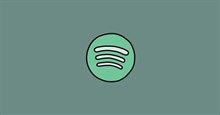

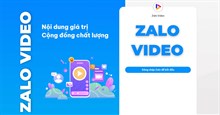

 Nhạc, phim, truyện online
Nhạc, phim, truyện online  Phần mềm học tập
Phần mềm học tập  Linux
Linux  Đồng hồ thông minh
Đồng hồ thông minh  Chụp ảnh - Quay phim
Chụp ảnh - Quay phim  macOS
macOS  Phần cứng
Phần cứng  Thủ thuật SEO
Thủ thuật SEO  Kiến thức cơ bản
Kiến thức cơ bản  Dịch vụ ngân hàng
Dịch vụ ngân hàng  Lập trình
Lập trình  Dịch vụ nhà mạng
Dịch vụ nhà mạng  Dịch vụ công trực tuyến
Dịch vụ công trực tuyến  Nhà thông minh
Nhà thông minh  Quiz công nghệ
Quiz công nghệ  Microsoft Word 2016
Microsoft Word 2016  Microsoft Word 2013
Microsoft Word 2013  Microsoft Word 2007
Microsoft Word 2007  Microsoft Excel 2019
Microsoft Excel 2019  Microsoft Excel 2016
Microsoft Excel 2016  Microsoft PowerPoint 2019
Microsoft PowerPoint 2019  Google Sheets - Trang tính
Google Sheets - Trang tính  Code mẫu
Code mẫu  Photoshop CS6
Photoshop CS6  Photoshop CS5
Photoshop CS5  Lập trình Scratch
Lập trình Scratch  Bootstrap
Bootstrap  Ứng dụng văn phòng
Ứng dụng văn phòng  Tải game
Tải game  Tiện ích hệ thống
Tiện ích hệ thống  Ảnh, đồ họa
Ảnh, đồ họa  Internet
Internet  Bảo mật, Antivirus
Bảo mật, Antivirus  Họp, học trực tuyến
Họp, học trực tuyến  Video, phim, nhạc
Video, phim, nhạc  Giao tiếp, liên lạc, hẹn hò
Giao tiếp, liên lạc, hẹn hò  Hỗ trợ học tập
Hỗ trợ học tập  Máy ảo
Máy ảo  Điện máy
Điện máy  Tủ lạnh
Tủ lạnh  Tivi
Tivi  Điều hòa
Điều hòa  Máy giặt
Máy giặt  Quạt các loại
Quạt các loại  Cuộc sống
Cuộc sống  Kỹ năng
Kỹ năng  Món ngon mỗi ngày
Món ngon mỗi ngày  Làm đẹp
Làm đẹp  Nuôi dạy con
Nuôi dạy con  Chăm sóc Nhà cửa
Chăm sóc Nhà cửa  Du lịch
Du lịch  Halloween
Halloween  Mẹo vặt
Mẹo vặt  Giáng sinh - Noel
Giáng sinh - Noel  Quà tặng
Quà tặng  Giải trí
Giải trí  Là gì?
Là gì?  Nhà đẹp
Nhà đẹp  TOP
TOP  Ô tô, Xe máy
Ô tô, Xe máy  Giấy phép lái xe
Giấy phép lái xe  Tấn công mạng
Tấn công mạng  Chuyện công nghệ
Chuyện công nghệ  Công nghệ mới
Công nghệ mới  Trí tuệ nhân tạo (AI)
Trí tuệ nhân tạo (AI)  Anh tài công nghệ
Anh tài công nghệ  Bình luận công nghệ
Bình luận công nghệ